Nuta
Dostęp do tej strony wymaga autoryzacji. Możesz spróbować się zalogować lub zmienić katalog.
Dostęp do tej strony wymaga autoryzacji. Możesz spróbować zmienić katalogi.
Utwórz tabelę wirtualną, aby zintegrować dane z pliku programu Excel znajdującego się w OneDrive i użyć go jako zewnętrznego źródła danych, które bezproblemowo reprezentuje te dane jako tabele w Microsoft Dataverse. Tabele wirtualne umożliwiają wyświetlanie, tworzenie i edytowanie danych zewnętrznych bez replikowania tych danych w Dataverse.
Wymagania wstępne
- Licencja Microsoft Dataverse za pośrednictwem Power Apps lub Microsoft Dynamics 365. Do tworzenia tabel wirtualnych nie można używać licencji Microsoft 365 lub Teams.
- Plik programu Excel używany jako źródło danych musi być przechowywany w OneDrive.
- Plik programu Excel musi zawierać dane sformatowane jako tabela.
- Plik programu Excel musi zawierać kolumnę GUID. Więcej informacji: Tworzenie połączenia dla dostawcy łączników wirtualnych programu Excel
Pobierz i zainstaluj dostawcę łączników wirtualnych dla programu Excel
Pobierz i zainstaluj łącznik wirtualny. Przejdź do platformy handlowej firmy Microsoft i wyszukaj
Virtual Connectorlub wybierz łącze, aby pobrać dostawcę: Łączniki wirtualne w Dataverse
Wybierz Pobierz teraz. W oknie logowania wpisz adres e-mail konta służbowego lub szkolnego. Jeśli zgadzasz się z warunkami, wybierz Kontynuuj. Zostanie otwarte centrum administracyjne usługi Power Platform.
Wybierz środowisko, w którym chcesz zainstalować rozwiązanie. Jeśli zgadzasz się z warunkami, wybierz Instaluj. Po zakończeniu instalacji zobaczysz Wirtualne łączniki w Dataverse zainstalowanej aplikacji pod Środowiska -> [nazwa Twojego środowiska] -> aplikacje Dynamics 365.

Oprócz tego powinno być dostępne rozwiązanie dostawca łącznika wirtualnego oraz inne rozwiązania dostępne w środowisku Power Platform.
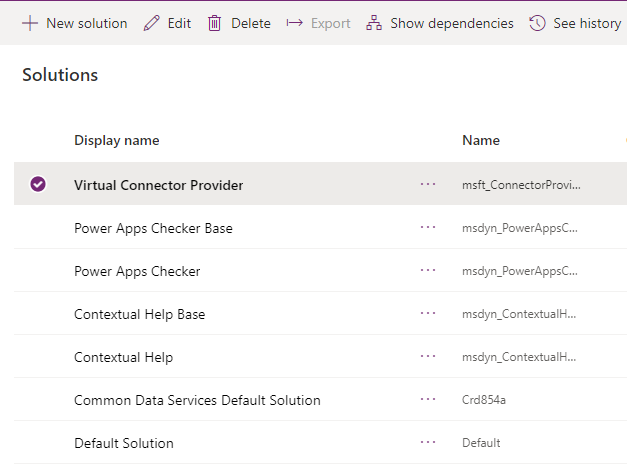
Tworzenie połączenia dla dostawcy łącznika wirtualnego programu Excel
Obejrzyj krótki film pokazujący, jak utworzyć tabelę wirtualną z dostawcą łącznika wirtualnego Excel.
- Wybierz środowisko Power Apps (make.powerapps.com), w którym chcesz skonfigurować tabelę wirtualną.
- W okienku nawigacji wybierz Łączniki, a następnie wybierz opcję Nowy łącznik. Jeśli elementu nie ma w okienku panelu bocznego, wybierz …Więcej, a następnie wybierz żądany element.
- Wybierz Microsoft Excel Online (Business) Virtual Connector z listy połączeń.
- Zostanie wyświetlony monit o podanie dodatkowych szczegółów w celu nawiązania połączenia ze źródłem danych.
- Wybierz opcję Utwórz, zostaną użyte bieżące poświadczenia logowania.

Tworzenie odwołania do połączenia
W przypadku korzystania z dostawcy łączników wirtualnych programu Excel należy utworzyć własne odwołanie do połączenia.
Przejdź na stronę Rozwiązania.
Wybierz rozwiązanie domyślne lub inne istniejące rozwiązanie istniejące w środowisku, aby utworzyć tabelę wirtualną.
Wybierz pozycję Nowy, a następnie Odwołanie do połączenia.
Wprowadź wyświetlana nazwa, wybierz połączenie utworzone dla opcji Łączniki i wybierz utworzone połączenie danych.
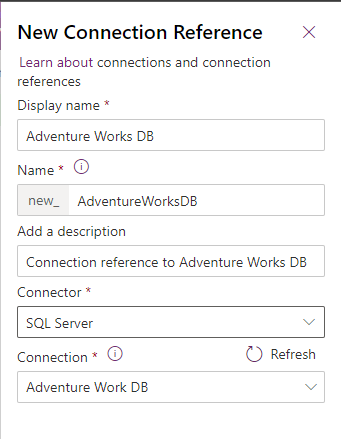
Utwórz źródło danych
Teraz utwórz tabelę wirtualną w źródło danych w Dataverse.
Notatka
- W przypadku korzystania z dostawcy łączników wirtualnych programu Excel system generuje tabelę Katalog jednostek, która zawiera listę wszystkich dostępnych tabel przy użyciu definicji tabel (metadanych) z zewnętrznego źródła danych. Katalog encji nie utrwali żadnych informacji i zawsze reprezentuje bieżący źródło danych rekordu. Aby utworzyć tabele wirtualne, można wybrać tabele z katalogu encji. W przypadku pracy z wieloma zewnętrznymi źródłami danych dla każdego źródła zewnętrznego jest generowany katalog encji. Więcej informacji: Katalog encji
Wybierz Ikona zębatki > Zaawansowane ustawienia.

Na pasku nawigacyjnym wybierz Ustawienia, a następnie Administracja.

Wybierz Wirtualne źródła danych o podmiotach.

Wybierz Nowy. W oknie dialogowym wyskakującym wybierz dostawcę danych łącznika wirtualnego.
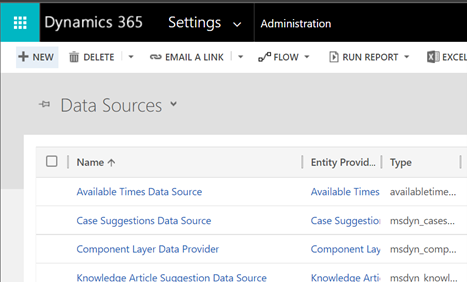

Nazwij źródło danych i na liście rozwijanej wybierz odwołanie do połączenia utworzonego.

Dodawanie wartości zestawu danych
Wklej nazwę pliku wraz z rozszerzeniem do wartości zestawu danych. Należy pamiętać, że plik musi znajdować się w OneDrive, który został użyty podczas konfigurowania połączenia. (na przykład: SampleData.xlsx)
Wybierz pozycję Zapisz.
Katalog encji
Wraz z odwołaniem do połączenia i tabelą wirtualną źródło danych konfiguracja jest automatycznie generowana katalog encji. Katalog encji jest specyficzne dla źródło danych i zawiera listę wszystkich tabel z odpowiednich źródło danych.
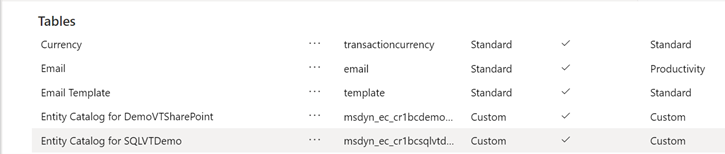
Notatka
- Tworzenie katalogu encji jest procesem asynchronicznym. W zależności od środowiska może to potrwać kilka minut.
- Tabele wyświetlane w wykazie encji same w sobie nie są tabelami wirtualnymi. Należy wybrać z tej listy tabel reprezentujących dane zewnętrzne, aby utworzyć tabelę wirtualną w Dataverse.
Porada
Jeśli tworzenie katalogu jednostek zajmuje dużo czasu, możesz sprawdzić stan ukończenia zadania, przechodząc do widoku Ustawienia > Zadania systemowe.
Zobacz katalog encji
Wybierz Dane>Tabele, a następnie wybierz utworzony katalog encji.
Wybierz opcję Szukanie zaawansowane i użyj kolumny Wyszukiwanie. Katalog zawiera prefiks Katalog encji dla którym następuje odwołanie do połączenia (na przykład: Katalog encji dla firmy Adventure Works). Znajdź katalog encji dla odpowiedniego połączenia danych i wybierz opcję Wyniki, aby wyświetlić wszystkie zewnętrzne źródło danych danych.

Notatka
Zbiorcze tworzenie tabel wirtualnych nie jest obecnie obsługiwane. Mimo że katalog encji umożliwia wybranie wielu tabel, podczas tworzenia tabel wirtualnych trzeba będzie wybrać jedną tabelę jednocześnie.
Aby utworzyć tabelę wirtualną, dla katalogu encji musi zostać sbudowaną aplikacja oparte na modelu. Wybierz tabelę katalogu encji.
Wybierz pozycję Utwórz aplikację w górnej nawigacji.

Nadaj aplikacji nazwę i wybierz opcję Utwórz.

Aplikacja jest generowana automatycznie przy użyciu tabeli katalogu encji.
Po zakończeniu aplikacji możesz wybrać opcję Opublikuj, aby zakończyć aplikację i używać jej później, lub możesz wybrać opcję Odtwórz utwórz tabelę wirtualną, bez publikowania aplikacji.

Wszystkie tabele z pliku Excel zostaną udostępnione w widoku aplikacji.
Z katalogu encji wybierz zestaw danych, który ma być użyj, a następnie na pasku nawigacyjnym wybierz opcję Edytuj.
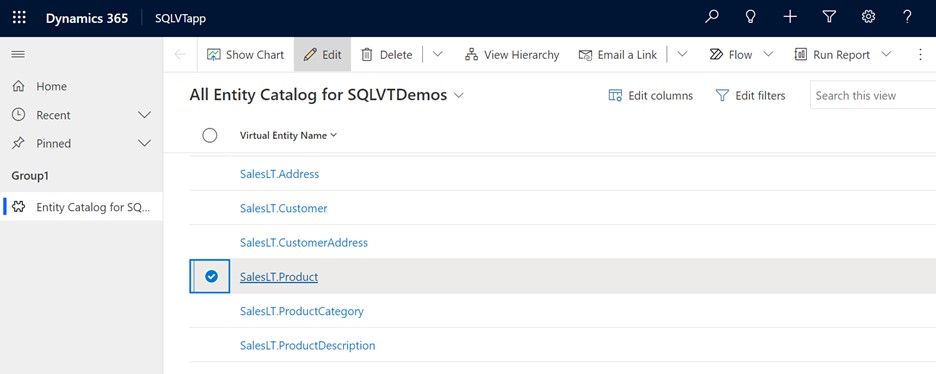
Przed rozpoczęciem edycji poczekaj, aż formularz będzie w pełni załadowany. Po załadowaniu formularz wygląda następująco:
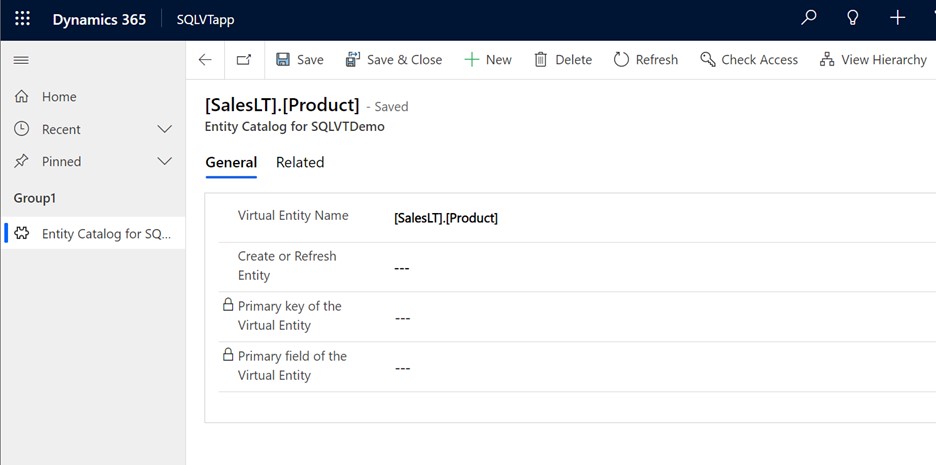
W podanym formularzu kolumna Tworzenie i Odświeżanie encji jest ustawiona na Tak.
Wybierz klucz podstawowy i pole podstawowe encji wirtualnej, korzystając z list rozwijanych, aby znaleźć kolumny, których chcesz użyć.

Zapisz rekord, aby utworzyć wirtualną tabelę.
Notatka
Po zakończeniu zapisywania formularz „zresetuje się”, a wszystkie pola będą wyświetlane jako puste, jest to normalne.
Wróć do strony głównej Power Apps i wybierz Dane. Twoja wirtualna tabela jest teraz utworzona z prefiksem „Niestandardowa jednostka”. Ukończenie tworzenia może zająć kilka chwil.

Ważne
- Dostawca automatycznie mapuje klucz podstawowy skojarzony z zewnętrznym źródłem danych podczas tworzenia tabeli wirtualnej. Wszystkie operacje CRUD można wykonać na wygenerowanej wirtualnej tabeli.
- Wszystkie kolumny w danych zewnętrznych są automatycznie mapowane na typy Dataverse, które są obsługiwane przez łącznik. Możesz przeglądać szczegóły tabeli wirtualnej i wprowadzać zmiany, przechodząc do widoku Ustawienia > Personalizacja – Encje.
- Tabele wirtualne wymagają co najmniej jednego pola znakowego używanego jako kolumna Nazwa podstawowa.
Po utworzeniu wirtualnego stołu możesz z nim pracować w taki sam sposób, jak z każdym innym stołem. Można rozpocząć definiowanie kolumn relacje z innymi tabelami, w środowisku i korzystanie z nich w przepływach Power Apps i Power Automate.
Powiązane artykuły
Tworzenie tabel wirtualnych przy użyciu dostawcy łączników wirtualnych